Cómo recibir alertas para dormir según cuándo necesitas despertarte

Cómo recibir alertas para dormir según cuándo necesitas despertarte
La tableta Surface funciona con el lápiz Surface. No es la mejor herramienta de dibujo, pero funciona lo suficientemente bien para anotar documentos y tomar notas. El lápiz Surface se empareja fácilmente con la tableta y Windows 10 instalará los controladores necesarios para ello. Dado que tanto la tableta como el lápiz son productos de Microsoft, configurarlos es sencillo.
Arreglar Surface Pen no escribe
El lápiz Surface puede dibujar y tiene un botón en el lateral. La función del botón cambia según la aplicación que esté usando, pero la punta del lápiz generalmente hará lo mismo en todas las aplicaciones. Si el lápiz no funciona, es decir, no puede dibujar con él, pero los botones funcionan bien, compruebe si la aplicación que está utilizando admite dibujos o anotaciones. Puede probarlo en la aplicación OneNote. Si el lápiz no funciona, pruebe las soluciones a continuación.
1. Verifique la batería del dispositivo
Asegúrese de que tanto el lápiz como la tableta estén suficientemente cargados. Es posible que la tableta no acepte la entrada del lápiz si tiene poca energía. Del mismo modo, si el lápiz tiene poca energía, es posible que no funcione tan bien. Cargue ambos artículos y vuelva a intentarlo.
2. Desemparejar y emparejar el dispositivo
Intente desvincular el lápiz Surface y volver a vincularlo. Al igual que apagar y encender algo puede solucionar problemas, desemparejar y emparejar el lápiz puede resolver este problema.
3. Reinicia la tableta Surface
La tableta Surface, como cualquier otra tableta, siempre se mantiene encendida. Se puede apagar, pero las tabletas no se usan realmente de esa manera. Intente apagar la tableta Surface y luego encenderla nuevamente.
4. Instale actualizaciones de controladores
Busca actualizaciones de controladores para el lápiz Surface. Asegúrese de que el lápiz esté emparejado con su sistema.
5. Revertir las actualizaciones de controladores
Algunos usuarios han podido solucionar problemas con el lápiz al deshacer una actualización del controlador.
6. Instale las actualizaciones de Windows
Si tiene actualizaciones de Windows pendientes, instálelas. Las actualizaciones a menudo solucionan problemas con el software y los controladores.
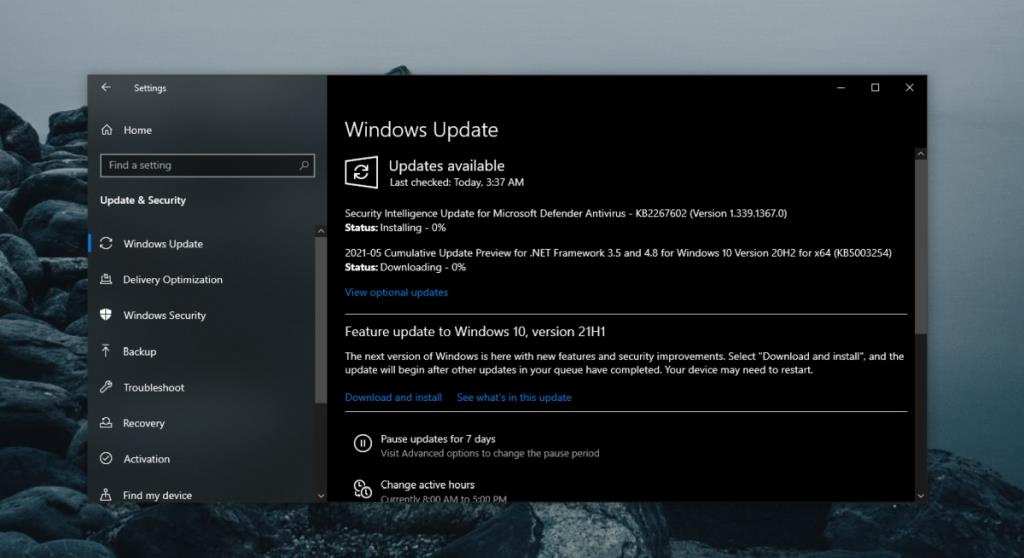
7. Actualiza el firmware del lápiz Surface
Al igual que Windows 10, Surface Pen también recibe actualizaciones de firmware.
Conclusión
El lápiz Surface es un dispositivo de hardware y puede dañarse físicamente. Si todo lo demás falla, haga que revisen el dispositivo. La punta puede estar dañada. Puede ser reparable o puede que necesite comprar uno nuevo.
Cómo recibir alertas para dormir según cuándo necesitas despertarte
Cómo apagar la computadora desde el teléfono
Windows Update funciona básicamente en conjunto con el registro y diferentes archivos DLL, OCX y AX. En caso de que estos archivos se corrompieran, la mayoría de las funciones de...
Últimamente, aparecen como hongos nuevos paquetes de protección del sistema, y todos ellos ofrecen una nueva solución de detección de spam y antivirus, y si tienes suerte...
Aprende a activar el Bluetooth en Windows 10/11. El Bluetooth debe estar activado para que tus dispositivos Bluetooth funcionen correctamente. ¡No te preocupes, es muy fácil!
Anteriormente, revisamos NitroPDF, un buen lector de PDF que también permite al usuario convertir documentos en archivos PDF con opciones como fusionar y dividir el PDF.
¿Alguna vez has recibido un documento o archivo de texto con caracteres redundantes? ¿El texto contiene muchos asteriscos, guiones, espacios vacíos, etc.?
Tanta gente me ha preguntado sobre el pequeño ícono rectangular de Google al lado del Orbe de Inicio de Windows 7 en mi barra de tareas que finalmente decidí publicar esto.
uTorrent es, sin duda, el cliente de escritorio más popular para descargar torrents. Aunque funciona a la perfección en Windows 7, algunas personas tienen...
Todos necesitamos tomar descansos frecuentes mientras trabajamos con una computadora; al no tomar descansos existe una gran posibilidad de que sus ojos se salgan (bueno, no salten).







